ホームページ >システムチュートリアル >Windowsシリーズ >Windows 10 システムがクラッシュした場合に再起動する方法
Windows 10 システムがクラッシュした場合に再起動する方法
- WBOYWBOYWBOYWBOYWBOYWBOYWBOYWBOYWBOYWBOYWBOYWBOYWB転載
- 2024-01-03 12:16:291137ブラウズ
win10 オペレーティング システムを搭載したコンピューターを使用している場合、コンピューターがクラッシュして再起動できない場合、編集者はシステム内に何らかの障害があるためであると考え、強制的にシャットダウンまたは再起動する必要があるかもしれません。リカバリするか、コンピュータの緊急再起動を有効にしてオペレーティング システムを再インストールすることもできます。具体的な手順については、エディターがどのように行ったかを見てみましょう~

Windows 10 システムがクラッシュした後に再起動する方法
方法 1 :
通常、Windows 10 正式版ユーザーがシステムのクラッシュや応答不能の問題に遭遇した場合、シャーシ パネルの再起動ボタンを押して強制的に再起動するか、電源ボタンを長押しして強制的にシャットダウンすることができます。

方法 2:
「緊急再起動」を実行する方法
1. Win10 システムがクラッシュしたら、Ctrl Alt Del を押します。ショートカット キーを押すと、「ロック、ユーザーの切り替え、ログオフ、タスク マネージャー」のオプションを含むインターフェイスが表示されます。
2. 実際には、このインターフェイスの右下隅に「電源」ボタンがあります。Ctrl キーを押しながら「電源」ボタンをクリックするだけで、「緊急起動」が表示されます。対話インターフェイス。
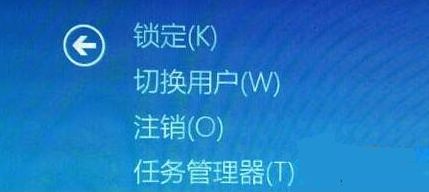
3. 「再起動後、保存されていないデータはすべて失われます」というメッセージが表示されますが、現時点では選択の余地がなく、緊急再起動により被害はすでに最小限に抑えられています。 . 最低なのでOKをクリックして再起動します。
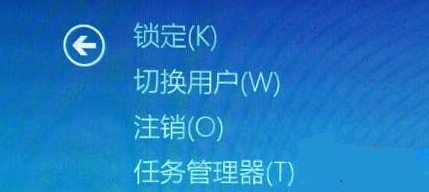
以上がWindows 10 システムがクラッシュした場合に再起動する方法の詳細内容です。詳細については、PHP 中国語 Web サイトの他の関連記事を参照してください。

